AirPin投屏软件经过多年深耕,已经得到了很多专业用户的青睐,他们在聚会、娱乐、游戏时都会高频次地使用投屏功能。他们除了给自己的家人安装、也会向朋友和同事推荐。当有人向他们咨询"安卓电视投屏软件哪个好"的时候,他们往往会毫不犹豫的回答:"AirPin呗,稳定、简单,就一包烟、一顿快餐的价钱终生免费使用"。AirPin电脑接收端软件是安装在Windows系统上的投屏接收软件,可以安装到个人电脑上、也可以安装到基于Windows系统的大屏显示器或智能互动终端上,AirPin电脑接收端软件支持Windows XP/7/8/10/11的32位及64位全系列操作系统,它的功能和AirPin安卓电视接收端基本一致。如果您是希望在安卓系统的大屏上使用投屏接收功能、请参考"AirPin"![]() 教程及功能详解。
教程及功能详解。
安装好后会在电脑桌面和开始菜单生成AirPinPcReceiver快捷方式,我们就可以把手机小屏幕的内容镜像到电脑大屏上。在工作的间隙,在大屏上浏览以前旅游的照片、享受大屏游戏的畅快、沉浸到音乐中,暂时从工作里抽离出来。在没有电视和投影机的小型会议空间中,也可以在电脑大屏上分享对比方案。对于游戏播主,可以在大屏上录制游戏的精彩瞬间跟粉丝分享。安装到大屏硬件上,可以进行会议投屏,让会议更便捷、不再受"线",每个人的方案都可以通过各种设备投到大屏上,手机、平板、电脑上的图表、PPT、图片渐次登场,每个人都是意见担当。
运行AirPinPcReciever,会弹出如左图所示的提示框,我们就能把手机、平板、其它电脑的画面镜像到这台电脑上,也能把媒体内容推送到这台电脑上播放。如果使用中需要对一些参数进行调整,可以在软件图标上点右键弹出如右图所示的设置菜单,设置菜单分为AirPlay、DLNA、Google Cast、USB同屏、通用设置、高级设置、关于与帮助几个板块:
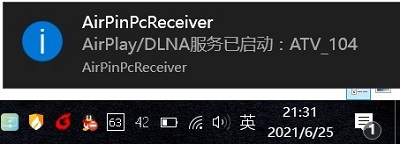 |
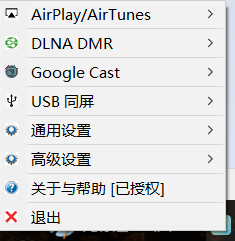 |
第一个菜单"AirPlay/AirTunes"是针对苹果设备(iPhone、iPad、iPod、MacBook)投屏和推送的,可以选择打开和关闭苹果投屏功能。如果只勾选"iOS设备音频推送",接收端可以切换到音箱模式,苹果手机只能推送视频或游戏的声音或者音乐流到电脑上播放。针对专业用户,还可以调整苹果镜像时的显示分辨率,分辨率越高、对电脑的处理器和显卡要求越高、同时对无线网络环境的信号强度、稳定性和抗干扰能力要求也越高。
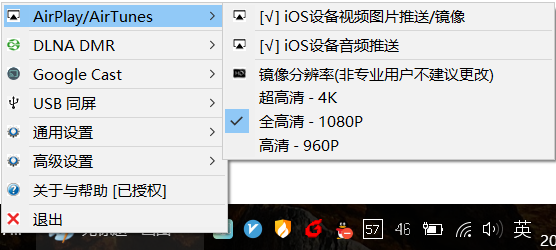 |
第二个菜单"DLNA DMR"是DLNA或UPnP媒体推送功能的选项开关。所有支持DLNA或者UPnP多屏互动协议的音视频app(手机相册、腾讯视频、优酷视频、爱奇艺、酷狗音乐、喜马拉雅等等)都可以将正在播放的视频或音乐推送到电脑进行播放,并且可以在app上进行暂停、停止、快进快退等控制。
第三个菜单"Google Cast"是针对安卓手机进行画面镜像的。需要支持画面镜像功能的手机需要具备Google应用原生服务、或者安装Google HOME。
上述三种功能都是基于无线网络的同屏,部分环境中左邻右舍或楼上楼下无线网络干扰严重导致投屏卡顿、滞后。
同时,我们的Android手机发射端应用"AirPinCast"![]() 也支持将安卓手机的画面、手机内存中的照片音乐视频文档等文件推送到电脑上进行同屏播放。
也支持将安卓手机的画面、手机内存中的照片音乐视频文档等文件推送到电脑上进行同屏播放。
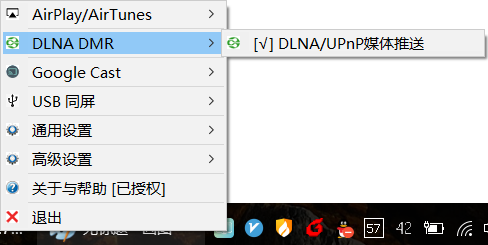 |
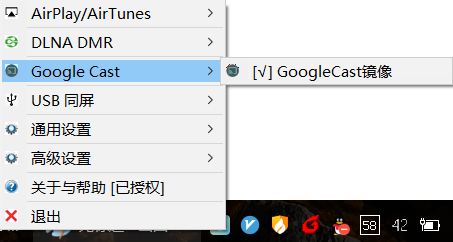 |
第四个菜单"USB同屏"是针对苹果设备(iPhone、iPad、iPod、MacBook)或Android设备通过USB数据线方式连接到电脑实现同屏功能,这种方式传输更稳定、延迟更低,不依赖于无线网络,适合对同屏性能要求更高的专业用户。
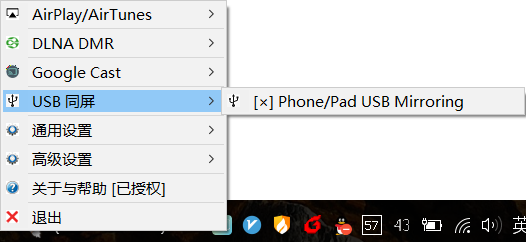 |
第五个菜单"通用设置"下设置项较多,主要是针对专业用户进行扩展功能配置。第一个选项"设备昵称"可以用来给你的接收端设备取名,取一个有趣的名字会增加投屏的乐趣、也便于在发射端管理和识别你的电视或投影机,初始默认名称是ATV。
第二个选项"服务密码"用来设置投屏密码。设置后,苹果设备、AirPinCast和其它Windows电脑投屏前都需要输入预设的密码,提高了投屏的安全性,不知道密码的其他人不会误投到你们的屏幕上。该功能主要用于会议室、学校或酒店。
第三个选项是"开机自动启动服务",默认是打开状态,电脑启动后AirPinPcReceiver软件会自动启动并在任务栏等待投屏,根据需求可以选择关闭。
第四个选项"断点续播"是自动恢复上次的播放进度。某些视频app投屏时,始终会从开始处播放,这种情况下可以打开该选项,以便AirPinPcReceiver帮你记住上次退出时的播放时间、并且在下次投屏时自动恢复到上次的时间。
第五个选项"歌曲信息"是针对苹果设备推送音乐到大屏上播放的情况,可以选择让歌曲信息一直显示,比如封面、歌曲名、歌手名、或者歌词和播放进度(仅限于部分音乐app)。
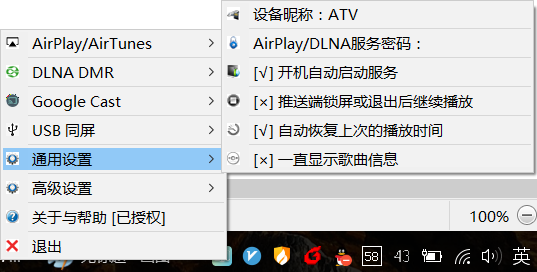 |
第六个菜单"高级设置"下设置项也是是针对专业用户进行系统兼容性配置、或者录屏功能配置。第一个选项"显示播放"用来指定当前同屏的画面是窗口模式显示(标准的Windows程序模式)、还是完全的全屏模式显示(遮盖住桌面和其它应用以获得沉浸式体验)。
第二个选项"显示器切换"是针对同屏到扩展桌面的设置。当在电脑接入第二个显示器后,用户可以选择投屏时显示在主屏幕上、还是显示在扩展屏幕上。投屏画面显示在扩展桌面上的话,并不打扰用户在主屏幕的任务,非常适合在会议模式时使用。
第三个选项"窗体效果"是针对同屏界面启动和退出时的显示兼容性设置。当在某些电脑上无法正常显示同屏画面时、可以尝试切换到"兼容模式"、然后退出并重启AirPinPcReceiver再试。
第四个选项"硬件加速"是针对某些显卡启用硬件解码功能,以便获得更低的处理器占用、更低的电量消耗、更流程的同屏效果。
第五个选项"录屏"是针对苹果设备或者安卓设备在进行屏幕镜像时,在显示镜像画面的同时将镜像画面和声音保存到硬盘文件中、方便专业用户后期编辑或发布。
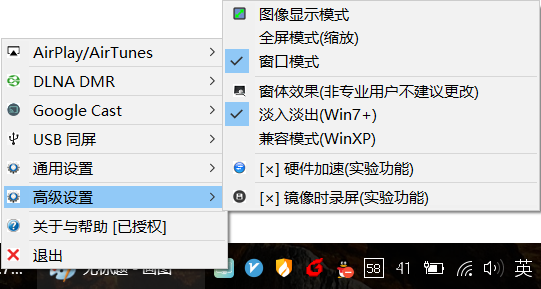 |
最后一个菜单"关于与帮助"可以查看授权状态、软件版本号、物理地址信息、帮助信息、联系邮箱等。
AirPinPcReceiver软件设计明了、操作简单,让用户可以全身心投入到自己的内容分享中,不被繁琐的操作影响,提高生产力。欢迎广大用户下载试用AirPin投屏电脑接收端软件,检验下"电脑投屏软件哪个好"的答案之一是否属于"AirPin电脑接收端"。